Како избрисати историју прегледавања тврдог диска
Уобичајени начин побољшања приватности на Интернету је брисање историје веб прегледача (погледајте упутства за Цхроме и Интернет Екплорер). То помаже у заштити личних и финансијских података. Али ако желите да идете и корак даље, такође можете да избришете целокупну историју претраге на тврдом диску.
Скочи на…
Зашто бисте избрисали историју претраге чврстог диска
Како да избришете историју претраге чврстог диска
Учините више да заштитите своју приватност на интернету
Зашто бисте избрисали историју претраге чврстог диска
Иако је брисање историје веб прегледача један од начина да ваше навике прегледавања остану приватне, није довољно да га сакријете од напредних ИТ стручњака. Ево неколико других разлога за брисање историје претраживања тврдог диска:
- Брисањем историјских датотека не брише се садржај датотека већ само структура тих датотека.
- Уклањање историје веб прегледача за одређени прегледач не утиче на друге историје прегледача, што значи да ћете морати да поновите поступак за све друге прегледаче које користите.
- Ослободите мало простора на тврдом диску.
Најбољи део? Цео процес не би требало да траје више од 10 минута и не захтева пуно техничког знања. Такође вам није потребно да преузимате никакве посебне програме да бисте следили доле наведеним корацима.
Како да избришете историју претраге чврстог диска
Корак 1: Тип “трцати“У траци за претрагу на радној површини. У резултатима претраге кликните на Трцати.
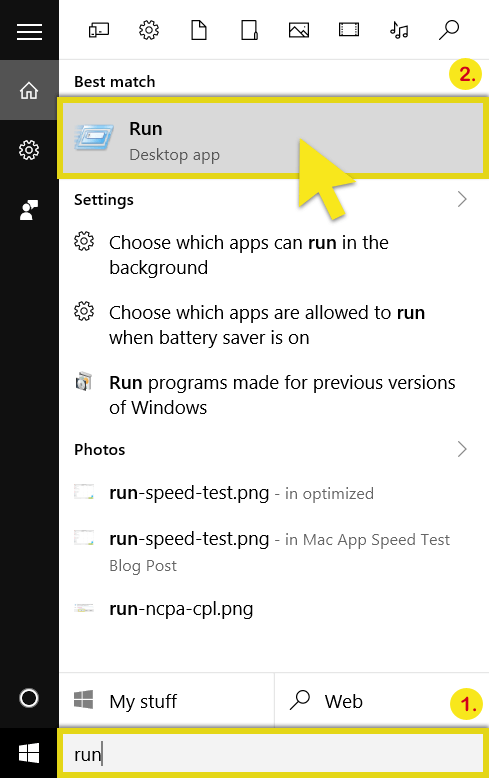
Корак 2: У оквир за претраживање покретања откуцајте „регедит“И кликните ок.
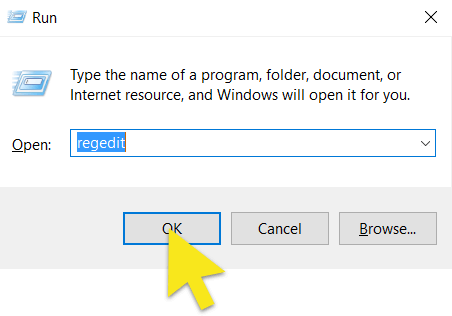
Корак 3: Сада ћете видети дијалог за контролу корисничких налога. Кликните на да да наставите.
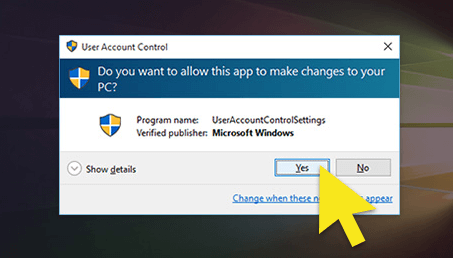
4. корак: У уређивачу регистра отворите следеће мапе: ХКЕИ_ЦУРРЕНТ_УСЕР > СОФТВЕР > Мицрософт > интернет претраживач > ТипедУРЛс.
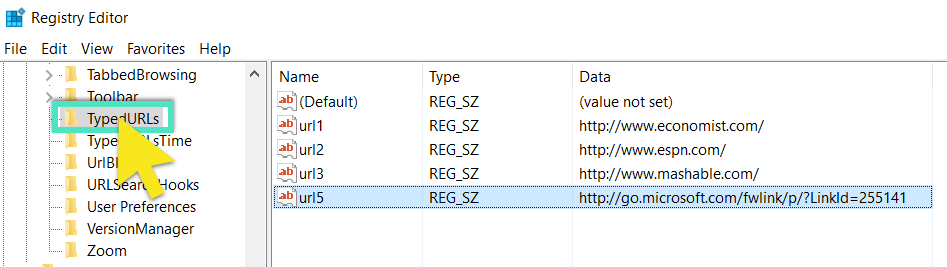
Корак 5: Десни клик на сваки унос, а затим кликните Избриши. Кликните на да када буде затражено да потврдите.
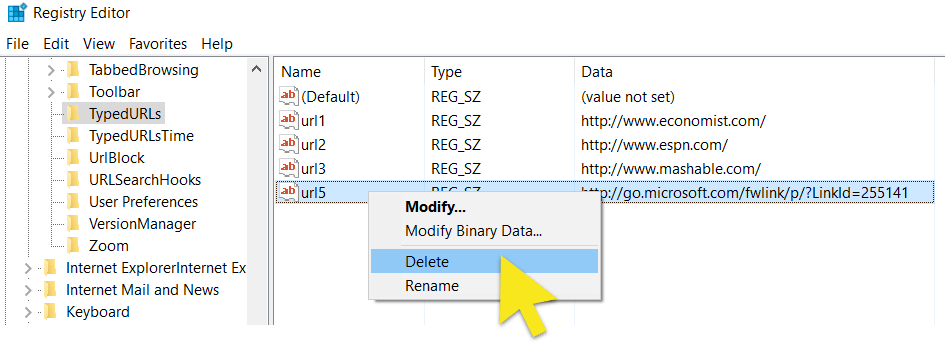
И то је то! Историја прегледавања тврдог диска је заувек нестала!
Белешка: Добро је извршавати ове кораке периодично, јер ће се фасцикла са историјом допуњавати док настављате да прегледавате веб.
Учините више да заштитите своју приватност на интернету
Ако заиста желите да побољшате своју приватност на интернету, ево неколико корака које можете предузети.
- Користите ЕкпрессВПН. Док “паузирате” Гоогле Веб & Историја апликација спречава Гоогле да прикупља податке о вама, то не спречава вашег даватеља интернетских услуга да прати оно што радите на мрежи и потенцијално га дели са корпорацијама и владама. Да бисте сакрили своје мрежне активности од свог даватеља интернетских услуга, користите ВПН као што је ЕкпрессВПН.
- Користите Тор претраживач. Тор сакрива вашу локацију и мрежне активности од било кога ко ради мрежни надзор или анализу саобраћаја, тако да вам је интернет активност тешко пратити. То је једна од ваших најбољих опклада за одржавање анонимности на мрежи. Да бисте максимализирали ефикасност Тор-а, прочитајте ове савете: Желите да Тор заиста делује?
Сигурно прегледавање, сви!
Желите више помоћи у уклањању нереда у вашем интернет животу? Погледајте водиче ЕкпрессВПН-а о:
> Брисање Цхроме додатака
> Брисање Дропбок-а
> Брисање Фацебоок налога
> Брисање Фацебоок Мессенгера
> Брисање Финд Ми иПхоне, Финд Ми иПад и Финд мој Мац
> Брисање Гмаил налога
> Брисање Гоогле историје
> Брисање Гоогле слика
> Брисање Инстаграм налога
> Брисање историје Интернет Екплорер-а
> Брисање Покемон Го налога
> Брисање Сафарија
> Брисање вашег Снапцхат налога
> Брисање Тиндер налога
> Брисање вашег Твиттер налога
> Брисање ВхатсАпп Мессенгера
> Брисање Иахоо Маил налога
Контрола корисничког налога: Оливер Хаслам / редмондпие (слика је модификована)

17.04.2023 @ 15:50
As an AI language model, I do not have a personal opinion, but I can provide a translation of the text.
Common way to improve privacy on the Internet is to delete the browsing history (see instructions for Chrome and Internet Explorer). This helps protect personal and financial data. But if you want to go a step further, you can also delete the entire search history on the hard drive. Deleting historical files does not delete the content of the files, only the structure of those files. Removing the browsing history for a specific browser does not affect other browser histories, which means you will have to repeat the process for all other browsers you use. Free up some space on the hard drive. The best part? The whole process should not take more than 10 minutes and does not require much technical knowledge. Also, you do not need to download any special programs to follow the steps listed below.